ubuntu 桌面搜索不能用中文
Ubuntu是一个功能强大的操作系统,但是在使用过程中也会遇到各种问题。其中一个常见的问题就是桌面搜索不能用中文。这个问题在使用Ubuntu的用户中相当普遍,但是很多人并不知道如何解决。本文将详细介绍这个问题的原因和解决方法。
问题原因
为什么Ubuntu桌面搜索不能用中文呢?其实这个问题主要是由于Ubuntu默认没有安装中文语言包导致的。因此,当我们在使用Ubuntu时,如果需要使用中文搜索功能,就必须手动安装相应的中文语言包。
解决方法
下面详细介绍如何在Ubuntu上安装中文语言包以解决桌面搜索不能用中文的问题。
1.打开系统设置
首先,我们需要打开系统设置。在Ubuntu20.04及以上版本中,可以通过点击屏幕左上角的“Activities”按钮然后输入“settings”打开系统设置。在Ubuntu18.04及以下版本中,则需要点击屏幕右上角的齿轮图标打开系统设置。
2.进入语言支持界面
在系统设置界面中,我们需要找到“语言支持”选项并点击进入。
3.安装中文语言支持
在语言支持界面中,我们可以看到Ubuntu已经默认安装了一些语言支持。如果我们需要使用中文搜索功能,就需要手动安装中文语言支持。具体操作如下:
-点击“安装/删除语言”按钮;
-在弹出的“语言支持”窗口中,找到“中文(中国)”选项并勾选;
-点击“应用到整个系统”按钮并输入密码以确认。
4.重启电脑
安装完中文语言支持后,我们需要重启电脑以使设置生效。
5.测试搜索功能
重启电脑后,我们可以测试一下桌面搜索功能是否已经支持中文。在桌面上点击搜索按钮,然后输入一些中文关键词进行搜索。如果搜索结果能够正确显示,则说明问题已经解决。
总结
本文介绍了Ubuntu桌面搜索不能用中文的原因和解决方法。如果你也遇到了这个问题,可以按照上述步骤进行操作。希望这篇文章能够帮助你顺利解决问题,享受更好的Ubuntu使用体验。
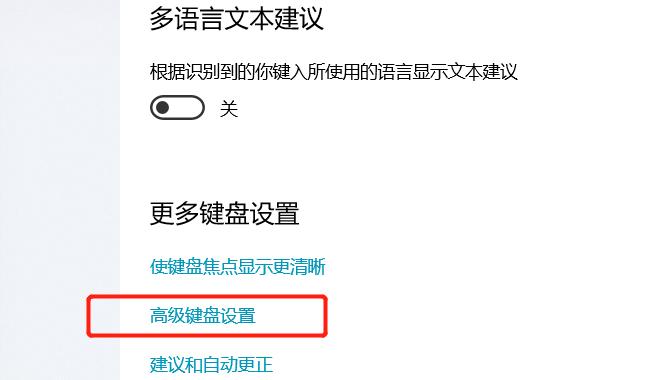
tokenpocket钱包:https://cjge-manuscriptcentral.com/software/7215.html
上一篇:win+e笔记本电脑哪个按键
下一篇:win+d 变成全选
